Како ротирати видео 90 степени у оперативном систему Виндовс 7 када прегледате - опис по корак и начин
Често често, многи корисници доживљавајутако да је видео снимак преузет са интернета је донекле незгодно за гледање само из разлога да се ротира за одређеним углом. У наставку смо се позивају да размотре основне начине који нам омогућавају да реши проблем како да се видео до 90 или 180 степени. У основи, то у систему Виндовс-заснованог било је прилично основно, али је могуће понудити неколико опција које омогућавају ротацију на угловима, различите вредности. То не важи само фиксне, већ мобилни системи, који, међутим, решавање овог проблема увелико поједностављени (у даљем тексту ће бити посебно).
Како да ротирам видео 90 степени? Виндовс 7: Различити начини
Уредивање оквира је неизоставно везано занеколико врста програма. У најједноставнијем случају можете да ротирате видео на 90 степени у оперативном систему Виндовс 7 или било ком другом систему директно док играте датотеку од стране било ког познатог играча.

Међутим, нису све апликације ове врстеможе сачувати ротирану слику тако да се касније репродукује у жељеном режиму. У таквим случајевима неопходно је барем ријешити најједноставније услове за уређивање видеа са накнадним чувањем. Поред тога, подешавања неких видео картица или подешавање параметара екрана у самом систему су такође у стању да реше овај задатак. Размотримо све варијанте.
Како да гледам видео ротацију 90 степени?
Као што знате, сваки Виндовс систем имаподразумевани плејер (Медиа Плаиер). У модерним системима, класични плејер није доступан, а уместо тога се користи ажурирани развој.
Како да флип видео на рачунару помоћу оперативног система Виндовс 7? Симпле. Након отварања датотеке и заиграти, можете користити најчешћи контекст мени, изазване РМБ на слици, где се бира потребан ротација. Али не заборавите посебне поставке хоткеис које вам омогућавају да одбије да позове све врсте менија и подешавања. На пример, флип репродуковати оквир за 180 степени је могуће кроз комбинацију Цтрл + Алт док притиском на стрелицу. 90 степени десно или лево врши са истим почетног комбинација, али додатно користи одговарајућа стрела.
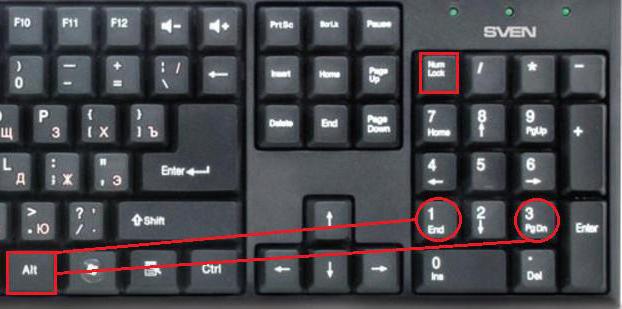
Слична опција је употребаАлт тастери у комбинацији са нумеричком тастатуром (ако постоје). Али коришћење овог играча, као и класичног играча описаног испод, није препоручљиво, чак и зато што не сачува изглед слике, већ само зато што је изузетно ограничен у препознатљивим и поновљивим форматима.
Виндовс Медиа Плаиер Цлассиц
Класични плејер у најновијим верзијама Виндовсанедостаје. Можете га преузети директно са званичног Мицрософт извора. Ако желите, можете преузети цео медијски комплекс, који се зове Медиа Центер. Акције које вам омогућавају да ротирате видео на 90 степени у оперативном систему Виндовс 7 или било коју другу модификацију система када користите ове алате неће бити много другачије.
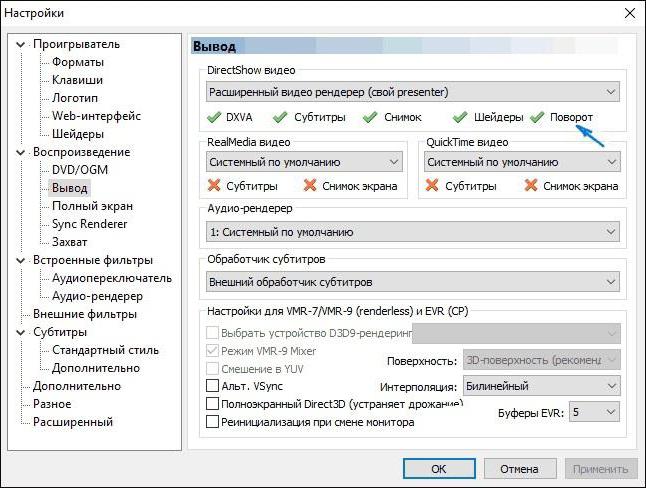
Поред горе наведених комбинација, можетекористите специјалне поставке у којима намјеравате да инсталирате сопствене пречице за брзу ротацију, величину слике итд.
Оријентација екрана
Нису сви корисници знали да можете ротирати видео за 90 степени у Виндовс 7 и другим системима једноставним постављањем одговарајућих поставки екрана.

Ово се може урадити преко менија персонализације илиизбор поставки за резолуцију екрана (монитор), где је потребно само да поставите пејзажну или портретну оријентацију (или обрнуте шеме). Метода је прилично неугодна, с обзиром да ће тражени видео играти као што је очекивано, али датотеке са стандардном оријентацијом ће се окренути наопако. За такве случајеве боље је користити друге методе.
Подешавања графичког адаптера
Многе видео картице такође могу да ротирају видео за 90 степени. Виндовс 7 се користи или било који други оперативни систем, он овде не игра посебну улогу.
Важно је разумети само тренутак када инсталацијаОдговарајући параметри се углавном односе на опције екрана у самом оперативном систему и дуплирани су апликацијом за управљање графичким адаптером (иако уз присуство додатних програма за управљање могу се отворити напредни параметри који нису доступни у стандардним ОС опцијама). У основи, не ради се о интегрисаним чиповима, већ о НВИДИА и Радеон видео картицама. Уграђене видео картице немају таква подешавања чак ни у ДирецтКс опцијама.
ВЛЦ плаиер
Што се тиче играча, посебно вредизабележите ВЛЦ плејер. Не само да је у могућности да игра готово све познате формате аудио и видео, ротација слике у њему је врло једноставна.

За спровођење таквих акција је неопходноотворите подешавање филтера и ефеката у менију алата, а затим означите тачку окретања. Да бисте добили брз приступ овој опцији, можете подесити сопствену пречицу на тастатури према начину на који се то ради у класичном Виндовс плејеру.
Иначе, питање колико брзода бисте видео снимак на рачунару и телефон користили помоћу било којег играча, прилично варира. Ако је сензор ротације омогућен на мобилном уређају, једноставно поставите уређај у одговарајући положај и ротација ће се аутоматски појавити. Али са компјутерима или преносним рачуналима такве радње не прођу.
Ротирајте видео и сачувајте у стандардним системским програмима
Али погледајмо како ротирати видео за 90 годинастепени и спремити. Пошто стандардни играчи немају такву могућност, боље је користити софтвер за уређивање видеа пре отварања датотеке.

Како се најлакше уклапа алатисти Мовие Макер или Мовие Студио. После отварања датотеке, можете користити два дугмета, означена стрелицама удесно и лево, узастопно притиском које претвара слику у датом правцу за угао од 90 степени. Заправо, након тога морате само сачувати отворени објекат под новим именом или користити брзо спремање (Цтрл + С). Недостатак такве апликације је само што има ограничења на видљиве формате, а једноставно је немогуће отворити неке датотеке. Ово је посебно важно за нове формате као што је ФЛВ. Нажалост, изворни Виндовс програми могу препознати само најчешће некомпримиране формате, а оријентација се углавном врши помоћу стандардних Виндовс систем датотека. Можете, наравно, на почетку користити неку врсту претварача и претворити оригинал видео у разумљив Виндовс формат. Али да ли је вредно ангажовати у таквим акцијама ако постоји једноставно решење проблема?
Коришћење развоја треће стране
А најефикаснији су професионални софтверски пакети за видео обраду.

Данас их много могу наћи. Ако корисник има барем основне вјештине са таквим алатима, можете савјетовати најснажнији програм Сони Вегас Про. Комбинације ове врсте, за разлику од свих других алата, омогућавају вам да изаберете произвољан угао ротације, а не само да превазилазите више вредности од 90 степени. Предност је у томе што у пролазу можете подесити примјену различитих ефеката или користити глајење, што може доћи при подешавању ротације.
Чак и неки аудио уређаји попут звукаКовање може уређивати увезени видео. У овом случају, подешавања која се користе су веома различита. Можете променити не само положај слике у односу на екран, већ такође променити брзину кадра (фпс). И то није питање чињенице да се оригинални звук у свим погледима мења.
Закључак
Као резултат тога остаје да се додасвака особа мора јасно разумјети тај задатак. У зависности од тога да ли жели да ротира слику током гледања или да га чува након извршења таквих радњи, коришћене методе ће бити потпуно другачије. Али који од горе наведеног је најефикаснија опција? Изгледа да једнократне операције приликом гледања видеа могу бити примењене само ако се не обезбеди даље складиштење. Промена подешавања екрана се такође не препоручује, јер ће чак и интерфејс оперативног система изгледати другачије. Остаје само коришћење уредника са даљим отварањем сачуваних датотека у играчима. Ако нисте у могућности да радите са професионалним корисницима, нема ничег страшног у коришћењу најједноставнијих програма самог система. Ако сазнате како да их користите, онда можете прећи на сложеније пакете и твеаке. Непотребно је рећи да је у већини случајева преферирано?








